笔记本电脑怎样用u盘重装系统 笔记本系统重装教程
1、准备工作、系统镜像下载:笔记本win7系统下载2、4G及以上U盘; 2、启动设置:怎么设置开机从U盘启动(包含BIOS设置方法); 3、笔记本电脑用U盘重装系统步骤如下制作好U盘启动盘之后,将下载的笔记本系统iso文件直接复制到U盘的GHO目录下; 4、在需要重装系统的笔记本usb接口上插入U盘,重启后不停按F12或F11或Esc等快捷键调出启动菜单,选择U盘选项回车,比如General UDisk 5.00,不支持这些启动键的电脑查看第二点设置U盘启动方法; 5、从U盘启动进入到这个菜单,通过方向键选择【02】选项回车,启动pe系统,无法进入则选择03旧版PE系统; 6、进入到pe系统,如果不需要分区,直接执行第6步,如果需要重新分区,需备份所有数据,然后双击打开DG分区工具,右键点击硬盘,选择快速分区; 7、设置分区数目和分区的大小,一般C盘建议35G以上,如果是固态硬盘,勾选“对齐分区”扇区2048即可4k对齐,点击确定,执行硬盘分区过程; 8、完成分区之后,打开【大白菜一键装机】,映像路径选择笔记本系统iso镜像,此时会自动提取gho文件,点击下拉框,选择win7.gho文件; 9、然后点击“还原分区”,选择系统安装位置,一般是C盘,pe下盘符可能显示错乱,如果不是显示C盘,可以根据“卷标”、磁盘大小选择,点击确定; 10、弹出这个提示框,勾选“完成后重启”和“引导修复”,点击是开始执行系统重装过程; 11、执行笔记本系统重装到C盘的操作,这个过程需要5分钟左右; 12、操作完成后笔记本电脑会自动重启,此时拔出U盘,重新启动进入这个界面,继续进行装系统组件、驱动和配置过程; 13、安装过程会重启多次,在启动进入全新系统桌面后,笔记本电脑系统就重装好了。

笔记本怎么重做系统?步骤
进入BIOS,Security-Secure Boot Control设为Disabled,Boot-CSM Support设为Enabled,(没有CSM选项的机型仅支持UEFI启动)按F10 保存,插入系统安装U盘,重启按ESC选择启动项 。开始引导镜像了: 1、选择语言、键盘等设置后选择:“下一步”: 2、点击“现在安装”: 3、安装程序正在启动: 4、在验证密钥的阶段,有密钥就直接输入,也可以暂时选择跳过: 5、同意许可条款: 6、选择“自定义”: 7、接下来进行分区 ,{Windows7需要点选"驱动器选项(高级)} 8、点击新建分配您C盘的大小,这里1GB=1024M,看您的需要来分配大小。 9、如果需要分配C盘为100GB,则为100x1024=102400,为了防止变成99.9GB,可以在102400基础上多加5-10MB, 这里我们直接把127GB的硬盘分为一个分区,点击新建后点击应用: 10、Windows会自动创建一个引导文区,这里选择确定: 11、创建C盘后,其中系统保留盘会自动生成,不用管它,做完系统后会自动隐藏此分区。接下来选择C系统安装的路径(C盘),点击下一步: *如果自己分了很多区的话,千万不要选错安装路径哦。 12、正在复制文件和准备文件,接下来的一大部分阶段都是自动完成的: 13下图四个步骤都是自动完成的,接下来会自动重启: 14、10秒倒计时后,Windows将会自动重启,这个时候可以将U盘拔掉(防止U盘为第一启动项,又从U盘启动),也可以选择立即重启。 15、重启后Windows依然是自动加载进程的,期间会重启数次,正在准备设置: 16、准备就绪后会重启,又到了验证产品密钥的阶段了,有密钥就直接输入,也可以暂时选择以后再说(左下角): 17、快速上手的界面,选择使用快速设置即可。 18、稍等片刻,激动人心的时刻就要来了。 19、到这里系统差不多已经安装完了,接下来为这台电脑创建一个账户和密码,密码留空就是没有设置密码。 Windows安装的部分到此结束
网友,我用二种方法告诉你重装系统方法。 有些笔记本也自带有光驱,我们同样可以使用它进行系统的重新安装,光驱是有了,还需要准备系统光盘,两者缺一不可,如果你这两样条件都满足的话,就可以使用这种方法做系统了。很多朋友可能会感到奇怪,明明放入了光盘,为什么没有进行读盘操作呢,那是因为默认的启动项是硬盘启动,我们需要把它改为光驱启动。具体怎样设置小编就不在进行详细叙述了,可以参考小编关于主板开机启动项的相关经验。其实小编喜欢使用光盘安装的原因就在于它十分简单,只需要我们轻轻一点就能完成系统的安装,我们点击快速安装(一般都是第一项),我们只需耐心等待即可。整个安装过程十分简单,很适合初级使用者重装操作系统使用。 有些笔记本电脑在购买的时候可能没有安装光驱,没关系,没有光驱我们可以换一种安装操作系统的方法,使用U盘安装,你的电脑可以没有光驱,但总不能没有USB接口吧。接着我们就需要制作U盘启动盘了。关于U盘启动盘的制作工具很多,随便挑选一个即可,关于U盘启动盘的制作过程可以参考小编相关的制作经验,U盘启动盘只是引导盘,本身没有任何操作系统,因此我们需要自行下载需要进行安装的操作系统。使用U盘做系统同样要对BIOS进行设置,其实跟光驱的选择方法相同,只不过是把光驱换成了USB启动罢了。跟插入光盘一样,我们开机前就需要插入U盘,这样在设置BIOS的时候才能找到我们的U盘盘符。 然后就是使用U盘安装系统了,关于U盘装系统小编曾经详细的写过相关经验,所以这里就不在重复了,如果有不懂的朋友可以参考小编以往的U盘做系统的经验。提示一点,有些电脑使用Win PE可能无法进入系统,此时我们可以换换Win7 PE试试。
网友,我用二种方法告诉你重装系统方法。 有些笔记本也自带有光驱,我们同样可以使用它进行系统的重新安装,光驱是有了,还需要准备系统光盘,两者缺一不可,如果你这两样条件都满足的话,就可以使用这种方法做系统了。很多朋友可能会感到奇怪,明明放入了光盘,为什么没有进行读盘操作呢,那是因为默认的启动项是硬盘启动,我们需要把它改为光驱启动。具体怎样设置小编就不在进行详细叙述了,可以参考小编关于主板开机启动项的相关经验。其实小编喜欢使用光盘安装的原因就在于它十分简单,只需要我们轻轻一点就能完成系统的安装,我们点击快速安装(一般都是第一项),我们只需耐心等待即可。整个安装过程十分简单,很适合初级使用者重装操作系统使用。 有些笔记本电脑在购买的时候可能没有安装光驱,没关系,没有光驱我们可以换一种安装操作系统的方法,使用U盘安装,你的电脑可以没有光驱,但总不能没有USB接口吧。接着我们就需要制作U盘启动盘了。关于U盘启动盘的制作工具很多,随便挑选一个即可,关于U盘启动盘的制作过程可以参考小编相关的制作经验,U盘启动盘只是引导盘,本身没有任何操作系统,因此我们需要自行下载需要进行安装的操作系统。使用U盘做系统同样要对BIOS进行设置,其实跟光驱的选择方法相同,只不过是把光驱换成了USB启动罢了。跟插入光盘一样,我们开机前就需要插入U盘,这样在设置BIOS的时候才能找到我们的U盘盘符。 然后就是使用U盘安装系统了,关于U盘装系统小编曾经详细的写过相关经验,所以这里就不在重复了,如果有不懂的朋友可以参考小编以往的U盘做系统的经验。提示一点,有些电脑使用Win PE可能无法进入系统,此时我们可以换换Win7 PE试试。
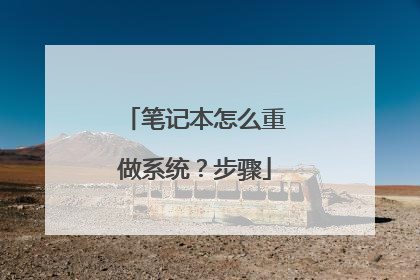
自己如何重装笔记本电脑操作系统呢?
笔记本怎样重装系统 笔记本重装系统方法 笔记本太平洋电脑网智能小程序关注笔记本使用时间久了,运行非常的慢,于是大家就想到要重新装系统, 笔记本 怎样重装系统 呢?有些懂电脑的用户可以自己进行安装系统,但是对于不懂电脑的小白只能请专业师傅安装,下面小编为大家介绍 笔记本怎样重装系统 。一、笔记本怎样重装系统一其他方法重装笔记本系统笔记本怎么重装系统的方法还有很多,比如使用虚拟光驱重装系统,还可以使用360卫士与金山卫士软件自带的金山精灵重新安装系统,其中使用虚拟光驱软件安装系统步骤较多,不建议大家采纳,对于金山或360卫士自带的系统重装工具适合新手使用,不过也不完全算重装,说白了就是对原有系统进行了升级。笔记本怎样重装系统二、笔记本怎样重装系统一键系统恢复重装系统目前不少笔记本电脑均带有一键系统恢复功能,相当于恢复到最初状态,也类似于重装了系统,比较有代表性的就是联想笔记本,一般都带有一键系统恢复功能。方法是:先关机,然后直接按键盘上面的NOVO键就可以进入一键系统恢复了,之后按照中文提示完成操作即可。三、笔记本怎样重装系统一用光驱重装笔记本系统此种方法重装笔记本系统,需要笔记本自带有光驱,并且还要有系统光盘,由于如今笔记本逐渐淘汰了光驱以减轻笔记本情报度,因此光驱安装系统已经不可取了,不过对于菜鸟来说,光驱重装系统相对来说很简单,只需要将系统盘放入光驱,然后重启电脑,按提示重装即可。笔记本怎样重装四、笔记本怎样重装系统一U盘重装笔记本系统目前U盘安装系统已经是时下最为流行的了,方法也很简单,是需要将U盘制作成启动盘,制作成功之后,再将网上下载的系统镜像文件放置于U盘内,重启电脑,设置下开机从U盘启动,之后即可进入PE工具进行重装系统了。原理很简单,但操作步骤 将U盘制作成启动盘将U盘制作成启动盘,以前都是要量产U盘,不过如今已经不用那么麻烦了,下载个U盘启动制作软件,一键即可将U盘制作成启动盘,目前比较还用的U盘启动制作软件主要有:大白菜、老毛桃、电脑店、U大师等工具,一键即可将U盘制作成启动盘,大家任意选择一款工具均可,教程如下:1、电脑店U盘启动盘制作图文教程。2、大白菜超级u盘启动制作工具制作U盘启动盘。3、老毛桃U盘启动盘制作。4、如何制作U盘启动盘 U盘系统制作与安装教程。 U盘启动制作好后,即可将系统镜像文件放置于U盘当中,之后启动电脑,设置从U盘启动即可开始安装系统了。笔记本怎样小编提醒: 以前我们都习惯了使用光驱安装系统,而如今很多笔记本由于注重轻薄已经没有了光驱,加之光驱的作用其实已经越来越小,因此光驱安装系统已经落伍了,如何在硬盘、移动硬盘或者固态硬盘上重装系统,方法也很简单,有兴趣的朋友看看教程就懂了。 以上就是为你分享的 笔记本怎样重装系统 ,希望对你有所帮助。
最简单的办法下载个pe下载系统镜像用pe安装还原系统就可以了
去多多上面买一个系统u盘就会教你了,以后做的话也更方便。
笔记本怎样重装系统 笔记本重装系统方法
最简单的办法下载个pe下载系统镜像用pe安装还原系统就可以了
去多多上面买一个系统u盘就会教你了,以后做的话也更方便。
笔记本怎样重装系统 笔记本重装系统方法

绗旇�版湰鐢佃剳鍋氱郴缁熸暀绋� 绗旇�版湰閲嶈�呯郴缁熻�︾粏鏁欑▼浠嬬粛
1銆佺瑪璁版湰閲嶈�呯郴缁熷噯澶囦簨椤癸細 锛�1锛夐�栧厛澶囦唤濂界郴缁烠鐩樹笂鐨勯噸瑕佽祫鏂欐枃浠讹紙鍖呮嫭妗岄潰鏂囦欢銆佺數鑴戞枃妗c�佹祻瑙堝櫒鏀惰棌澶癸級 锛�2锛夌‘淇濈數鑴戠�佺洏鍒嗗尯鑷冲皯2涓�浠ヤ笂锛屼互鍙婄┖闂�8G浠ヤ笂锛岀敤浜庡瓨鍌ㄧ郴缁熼暅鍍忔枃浠讹紙閽堝�归儴鍒嗘柊绗旇�版湰鐢佃剳鐨勭�佺洏鍙�瑕佷竴涓�鍒嗗尯锛� 锛�3锛夊噯澶囧皬鐧界郴缁燂紙瀹夎�呯郴缁熷繀澶囷級 2銆佸洟杩呮棭绗旇�版湰閲嶈�呯郴缁熸�濊矾锛� 锛�1锛夐�栧厛鍏抽棴鐢佃剳杩愯�岀殑瀹夊叏杞�浠讹紝鐒跺悗鍙屽嚮鎵撳紑灏忕櫧绯荤粺锛屾帴鐫�杩涘叆鏈�鍦扮綉缁滅幆澧冩��娴嬨�� 锛�2锛夌瓑寰呭皬鐧界郴缁熻嚜鍔ㄦ��娴嬪畬鎴愬悗锛岄�夋嫨鎴戜滑瑕侀噸瑁厀in10绯荤粺锛岀劧鍚庣偣鍑� 瀹夎�呮�ょ郴缁熴�� 锛�3锛夐�夋嫨濂藉�岄泙绯荤粺瑕佸畨瑁呯殑鐢佃剳杞�浠跺悗鏄屾礊锛屽紑濮嬭繘鍏ヨ嚜鍔ㄤ笅杞絯in10绯荤粺鐨勭幆鑺傦紝涓嬭浇鍜屽畨瑁呮湡闂翠笉瑕佹搷浣滅數鑴戜互鍙婁紤鐪犮�佹柇鐢碉紝浼氶�犳垚瀹夎�呭け璐ュ摝銆傚叏鑷�鍔ㄩ噸瑁厀in10绯荤粺銆� 锛�4锛夋帴涓嬫潵鐨勬�ラ�ら兘鏄�瀹屽叏鑷�鍔ㄥ寲锛岃�峰嬁骞查�勭數鑴戯紝鐢佃剳缁忚繃澶氭�¢噸鍚�鍚庡氨鑷�鍔ㄨ繘鍏�Win10绯荤粺锛岃繖鏍锋垜浠�鐨勭瑪璁版湰鐢佃剳閲嶈�呯郴缁熷氨鎴愬姛鍟︺��

怎么给笔记本电脑重新做系统
操作系统是一台电脑必备的运行环境,一旦系统发生故障,电脑就不能用了,在遇到系统问题时,我们一般是通过重新做系统来快速解决问题,很多人在电脑出现问题时,都不懂怎么给电脑重新做系统,现在电脑重新做系统最普遍的做法是使用U盘,下面系统城小编教大家电脑怎么重新做系统的方法。 操作须知: 1、一般内存2G及以下选择32位x86系统,内存4G及以上,选择64位x64系统 2、当前系统可以正常启动时可以使用硬盘方法,电脑无法启动时使用U盘或光盘方法 硬盘/光盘方法: 怎么用一键ghost重装系统 在线从装电脑系统教程 怎样用光盘装系统步骤图解 一、准备工作 1、系统镜像下载:雨林木风ghost win7 64稳定旗舰版 2、4G及以上U盘:大白菜u盘制作教程 二、启动设置:怎么设置开机从U盘启动 三、电脑重新做系统步骤如下 1、制作U盘启动盘之后,将下载的系统iso文件直接复制到U盘的GHO目录下; 2、在需要重新做系统的电脑上插入U盘,重启后不停按F12、F11、Esc等快捷键打开启动菜单,选择U盘选项回车,比如General UDisk 5.00,不支持这些启动键的电脑查看第二点设置U盘启动方法;3、从U盘启动进入到这个菜单,按数字2或通过方向键选择【02】选项回车,启动pe系统,无法进入则选择【03】旧版PE系统;4、进入到pe系统,如果需要重新分区,需备份所有数据,然后双击打开【DG分区工具】,右键点击硬盘,选择【快速分区】;5、设置分区数目和分区的大小,一般C盘建议35G以上,如果是固态硬盘,勾选“对齐分区”即可4k对齐,点击确定,执行硬盘分区过程;6、完成分区之后,打开【大白菜一键装机】,映像路径选择系统iso镜像,此时会自动提取gho文件,点击下拉框,选择gho文件;7、然后点击“还原分区”,选择系统所在位置,一般是C盘,如果不是显示C盘,可以根据“卷标”、磁盘大小选择,点击确定;8、弹出这个提示框,勾选“完成后重启”和“引导修复”,点击是开始执行还原过程;9、转到这个界面,执行系统还原到C盘的操作,这个过程需要5分钟左右;10、操作完成后电脑会自动重启,此时拔出U盘,重新启动进入这个界面,继续进行重新做系统和配置过程;11、整个安装过程5-10分钟左右,在启动进入全新win7系统桌面后,电脑重新做系统过程就结束了。 以上就是给电脑重新做系统的详细步骤,还不懂电脑重新做系统怎么做的用户,可以学习下这个教程,希望对大家有帮助。
重新安装系统就是。在安装时采用手动安装的方式,就可以选择性的安装。
重新安装系统就是。在安装时采用手动安装的方式,就可以选择性的安装。

